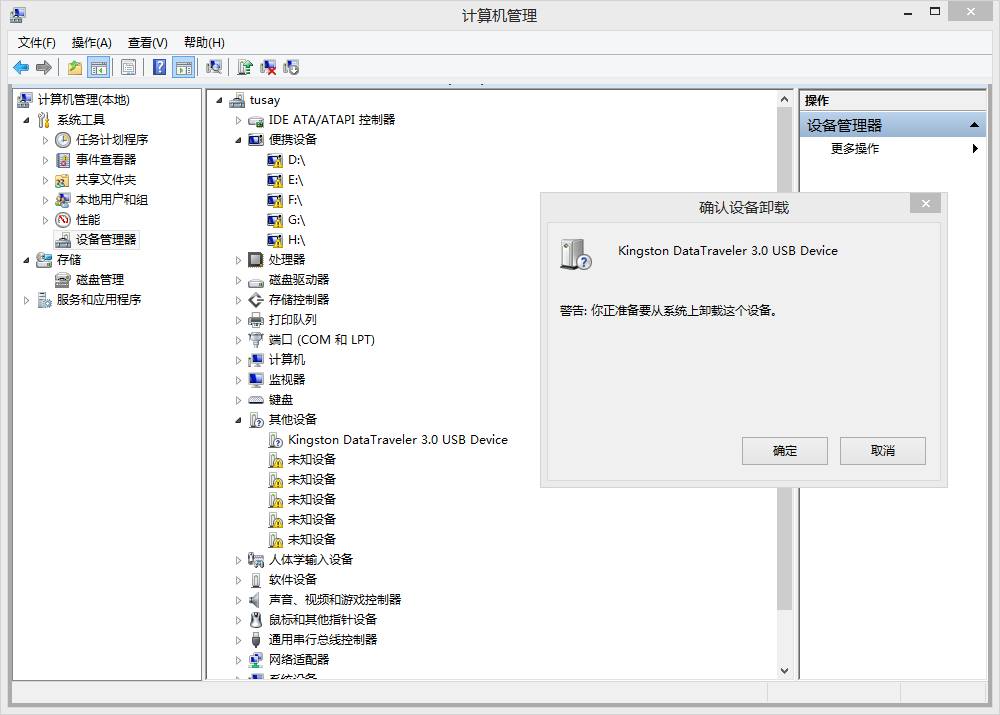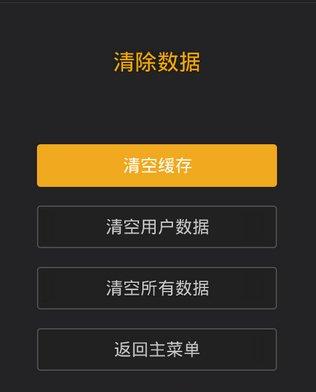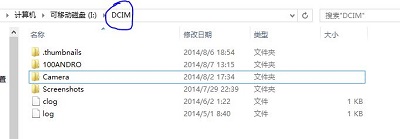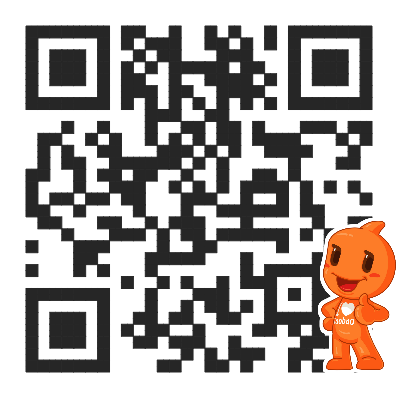xp开机启动故障处理系列之六:Hal.dll丢失
现象:开机进入系统出现:因以下文件的损坏或者丢失,windows无法启动:<windows root>\system32\hal.dll.请重新安装以上文件的拷贝。如图:
解决办法:
第一种方法:可能hal.dll并没有出现丢失等问题,而是boot.ini文件出现问题了,由xp启动的过程来判断,当ntldr文件在查找boot.ini文件里的内容这一步时,如果在查找hal.dll文件的时候,发现hal.dll在c盘,但是c盘并不是系统盘,相应的hal.dll却在别的盘(比如在d盘。),所以就会显示是查找不到该文件的错误,这里只需要把引导记录修复一下就可以(也就是把boot.ini里的信息改下就可以了)。
第二种方法:前面的文件都没问题,确实是hal.dll文件丢失了,这里的方法就是从网上下载xp 32位的hal.dll文件到系统盘windows/system32/下。并且PE环境下开始-运行-regsvr32 hal.dll注册文件。就可以正常启动了。
在有的pe系统中不能用,输入下列命令:
要进入故障修复控制台修复。实在不行的话,最好的办法是重装系统。
但是很多的时候通过注册组件或者控制台并不能解决问题,这里的我就会选择重新系统来解决了。因为在有的pe环境下有时候组件并不能注册成功,至少我没成功,呵呵。关于控制台,我是不想了,要用原盘安装控制台,很麻烦,而且很多光盘是ghost的,并没有控制台相关程序,所以我就直接重装了。当然可以继续看,
第三种方法:如果你安装系统的系统盘还在,或者系统镜像还在。那么你可以尝试下面的方法:(控制台windows pe操作方法)(以镜像为例)
1.进入pe系统,用虚拟光驱装载镜像。
2.打开镜像里的i386文件夹,查找“hal”关键字有如下六个文件HALAACPI.DL_ , HALACPI.DL_ ,HALAPIC.DL_ ,HALMACPI.DL_ ,HALMPS.DL_ ,HALSP.DL_ 复制到你的硬盘中,用压缩软件(winrar或者其他pe系统能用的压缩软件)分别打开解压如上6个文件分别为:halaacpi.dll,halacpi.dll,halapic.dll,halmacpi.dll,halmps.dll,halsp.dll等 6个文件。
3.把如上6个文件(halaacpi.dll,halacpi.dll,halapic.dll,halmacpi.dll,halmps.dll,halsp.dll)按次序的一个一个的重命名为hal.dll,然后把该文件复制到系统盘比如c:\windows\system32\目录下。例子:
把halaacpi.dll重命名为hal.dll,然后将重命名好的hal.dll文件复制到c:\windows\system32\目录下。
4.复制完成后,重启电脑,看看能不能进入系统,如果不能,然后,继续上面的6个解压出来的文件(halaacpi.dll,halacpi.dll,halapic.dll,halmacpi.dll,halmps.dll,halsp.dll)中的第二个重命名,然后复制覆盖。然后重启,以此类推,6个文件一个一个试验,直到成功启动。
5.祝你成功。如果还不行,老办法,重装吧。
(上面的介绍的第三种方法实际上就是控制台方法。只不过把代码操作改为了在windows下操作罢了,相对于代码这种方法更直观点,对于遇到代码就头疼的你,是不是个简便方法难。)
版权声明:本文内容由互联网用户自发贡献,该文观点仅代表作者本人。本站仅提供信息存储空间服务,不拥有所有权,不承担相关法律责任。如发现本站有涉嫌抄袭侵权/违法违规的内容, 请通知我们,一经查实,本站将立刻删除。


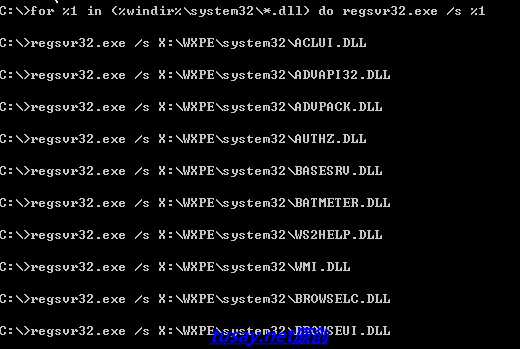
 微信扫一扫
微信扫一扫